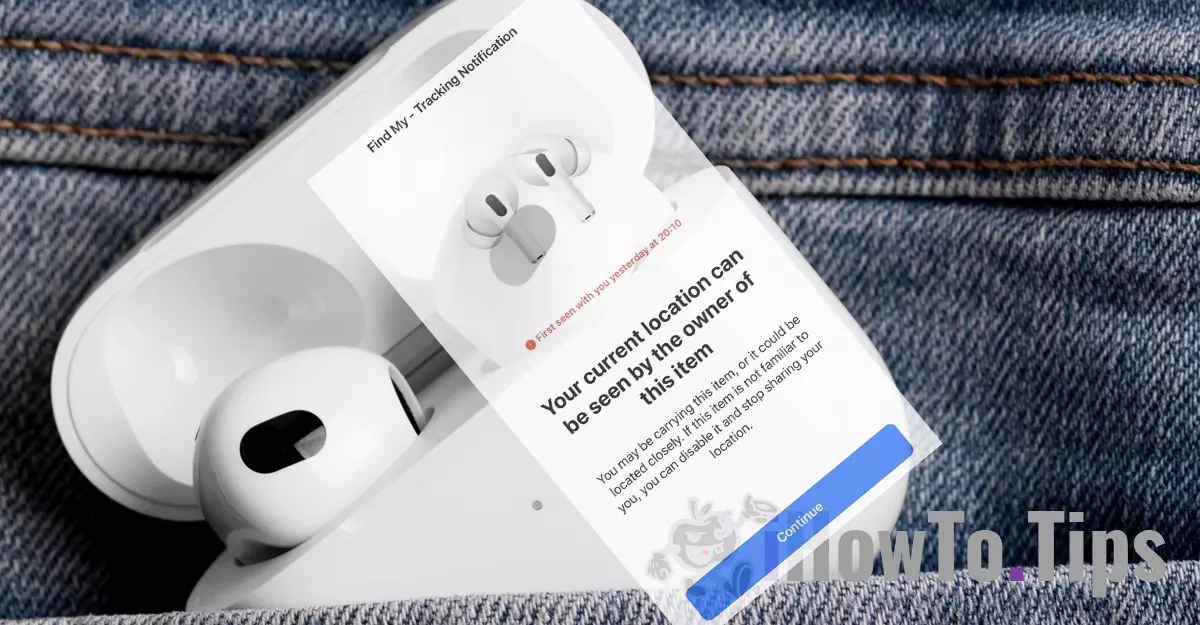Non è consigliabile utilizzare un livello di volume elevato nelle cuffie quando ascolti la musica, ma se desideri comunque aumentare il volume del suono sui tuoi AirPods, questo tutorial ti insegnerà come farlo.
Secondo medici e ricercatori, i suoni fino a 75-80 decibel sono generalmente considerati sicuri e non causano problemi di udito. Si consiglia di utilizzare l'alto volume dell'auricolare solo per le telefonate in ambienti affollati.
Come aumentare il volume del suono sugli AirPods
Se sei un fan Apple, sai che i dispositivi come Apple Watch, iPhone, sono dotati di sensori e applicazioni che mirano a proteggere fisicamente l'utente e migliorare la qualità della vita. Dai sensori di rilevamento degli incidenti (Crash Detection, Rilevamento cadute) e fino al rilevamento delle pulsazioni e del livello sonoro.
Se possiedi le cuffie audio wireless AirPods, dovresti sapere che il livello sonoro massimo supportato da esse è impostato su 100 dB. Cioè un suono della stessa intensità di quello prodotto dalla sirena di un'ambulanza. Tuttavia, quando hai il volume AirPods al massimo, è molto probabile che il volume effettivo sia ben al di sotto dei 100 dB. È perché Apple ha integrato un sistema per AirPods Headphone Safety con cui si stabilisce il valore massimo dell'intensità sonora.
Pertanto, se desideri rendere il suono più forte sugli AirPods, dovrai modificare il livello massimo consentito.
1. Metti gli AirPods nelle orecchie, quindi vai a: “Settings” → “Sounds & Haptics” → “Headphone Safety”.
2. Disabilita l'opzione "Reduce Loud Sounds” o regolare il livello sonoro massimo nella barra orizzontale, fino a 100 dB.
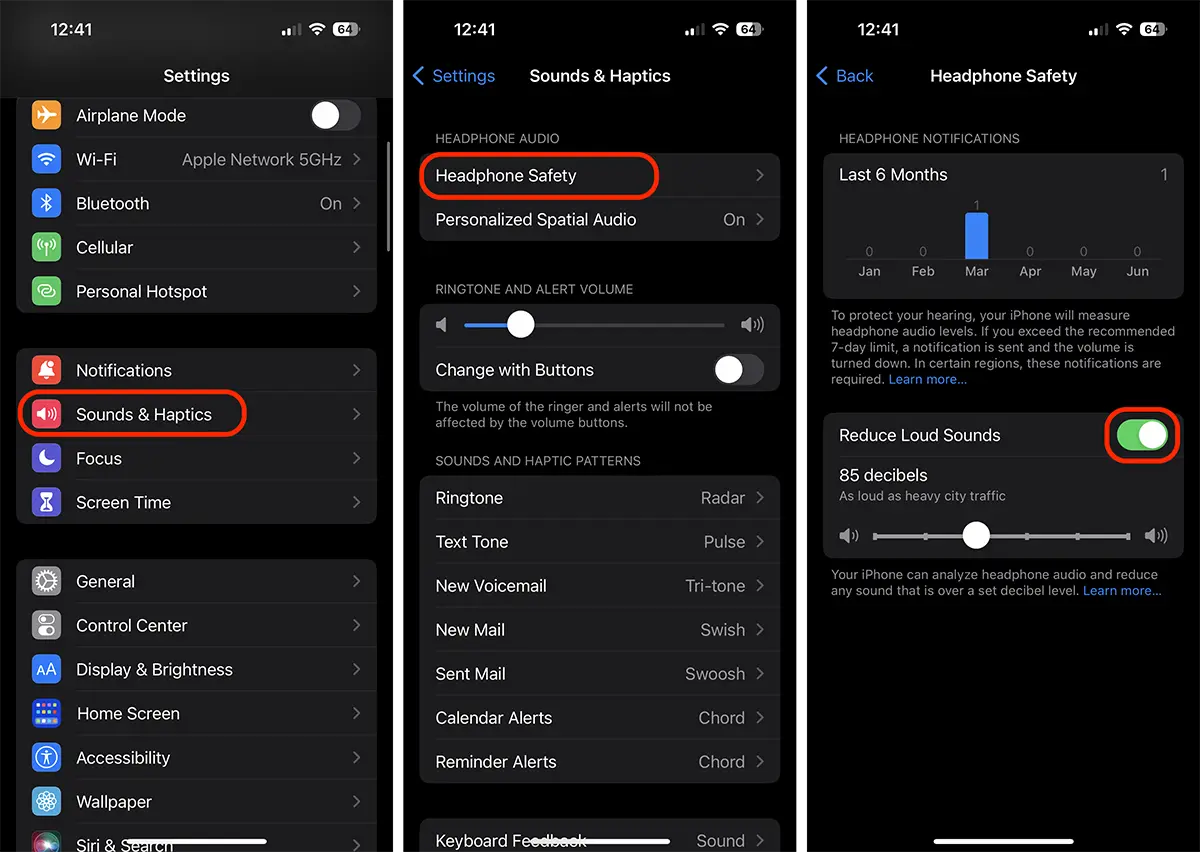
Dopo aver disabilitato questa opzione, assicurati che il volume degli AirPods sia impostato al massimo in "Control Center".
È molto probabile che una volta disabilitata questa opzione, alcuni suoni non si sentano più chiaramente e appaiano delle distorsioni. Non è consigliabile disabilitare "Headphone Safety” che per le chiamate vocali quando ci si trova in ambienti affollati.